Aiseesoft 4K Converter for Mac破解版是一款专业的4K高清视频转换器,支持4K视频转换为1080p、720p甚至更低的视频分辨率,以便在更多设备上播放,例如Mac、高清电视、iPad和更多智能手机。此外,还能编辑4K视频,包含调整亮度、对比度、饱和度和色调、剪切、合并、旋转和添加4K视频的水印。现为您带来Aiseesoft 4K Converter for Mac破解版,下载安装即可使用!
| 第1部分。如何在Mac上转换4K视频? |
您可以使用4K转换器将4K视频转换为其他4K格式,将4K转换为1080p和720p,或将4K视频转换为其他常见视频格式。以4K到1080p转换为例,该程序将告诉您如何正确使用这款4K Converter for Mac。
步骤1.在Mac计算机上安装并启动此Aiseesoft 4K Converter for Mac。
步骤2.将4K视频文件添加到此4K Converter for Mac中,或者直接将4K视频拖放到此程序中。
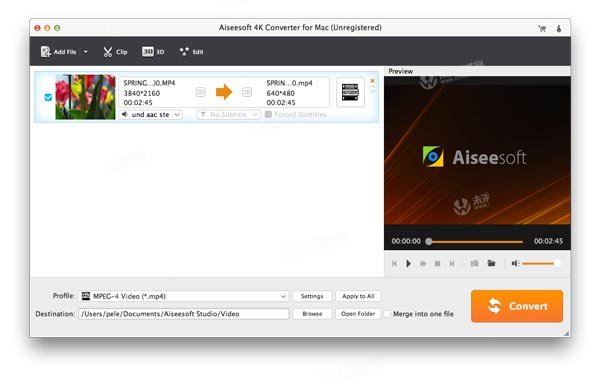
步骤3.单击Profile的下拉按钮,您将找到所有视频和音频格式。您可以从搜索栏中找到1080p,然后单击所需的1080p。
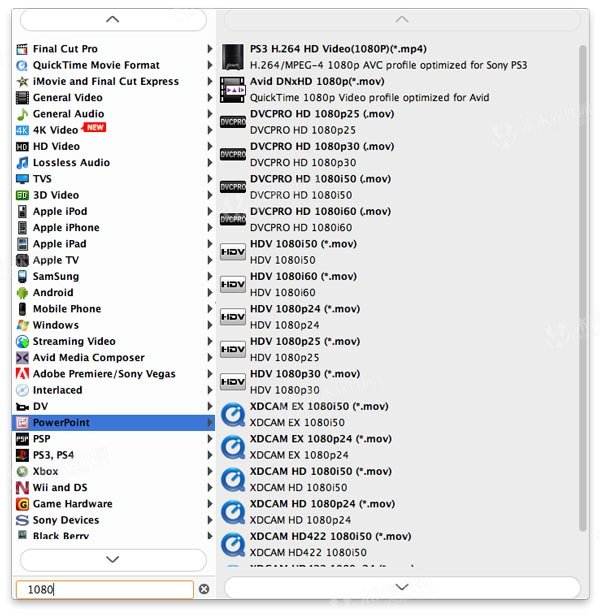
步骤4.设置输出目标并单击“转换”按钮以获得结果。
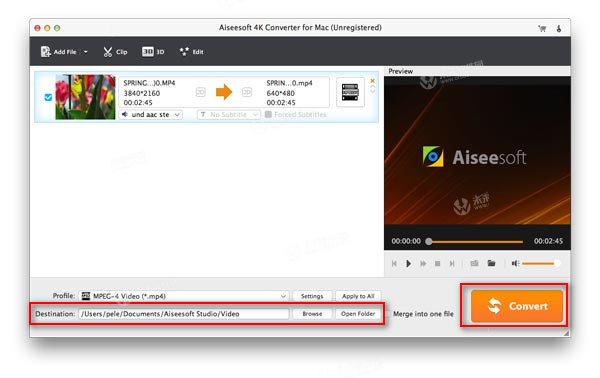
| 第2部分。如何在Mac上编辑4K视频? |
在Mac上转换4K视频之前,4K Converter for Mac为您提供了编辑视频效果的选项。选择要增强的视频,然后单击“编辑”按钮进入视频编辑界面,您将看到如下编辑功能。
旋转/翻转视频角度
有四种方法可以将视频旋转或翻转成直角:包括“顺时针旋转90度”,“逆时针旋转90度”,“水平翻转”和“垂直翻转”。只需点击一下,然后选择“应用”即可获得您想要的视频。
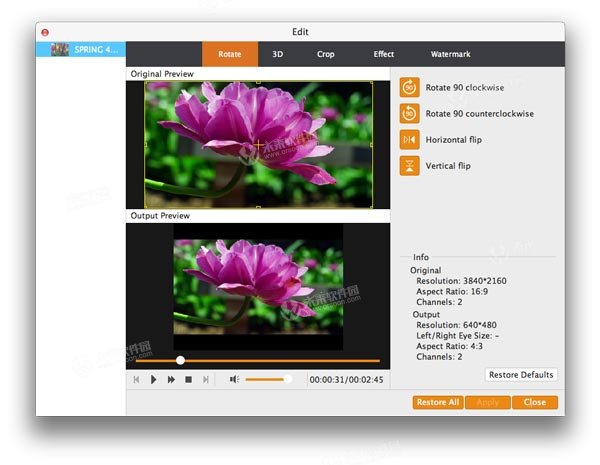
3D视频
如果您打算将2D视频转换为3D,可以单击“3D”按钮在此处自定义3D设置。在这里,您可以根据需要将3D设置为“浮雕”或“分屏”。
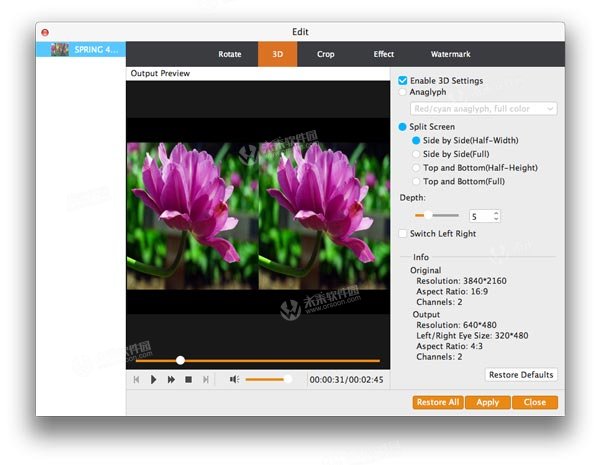
裁剪视频
单击“裁剪”以选择缩放模式为“信箱”,“中心”,“平移和扫描”或“全部”以消除不需要的边缘或捕获所需的部分。
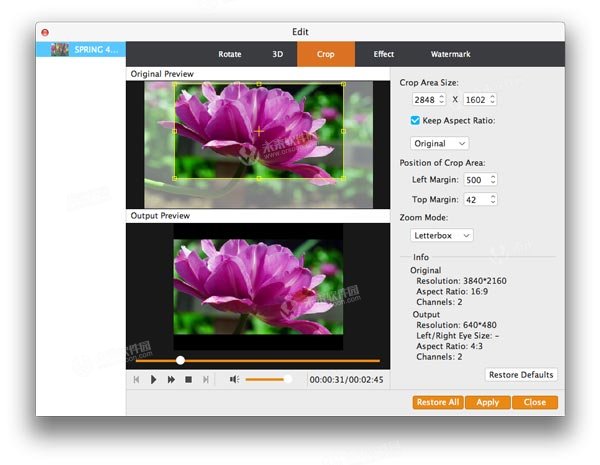
改变效果
单击“效果”可在此处更改效果。您可以调整亮度,对比度,饱和度,色调,音量和更多视频/音频效果。
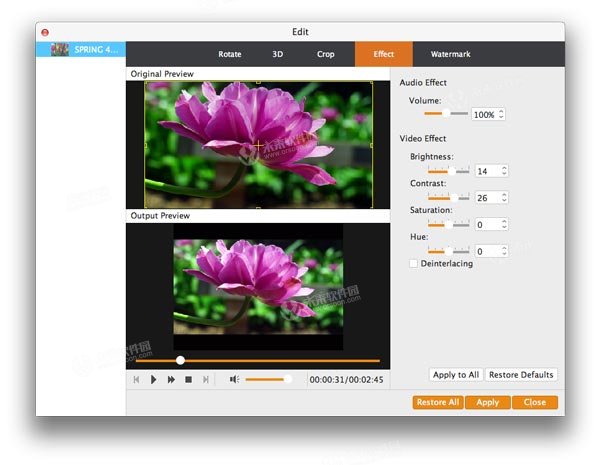
水印
如果要将自己的标记添加到视频中,可以单击“水印”以在视频文件上添加文本或图像作为水印。
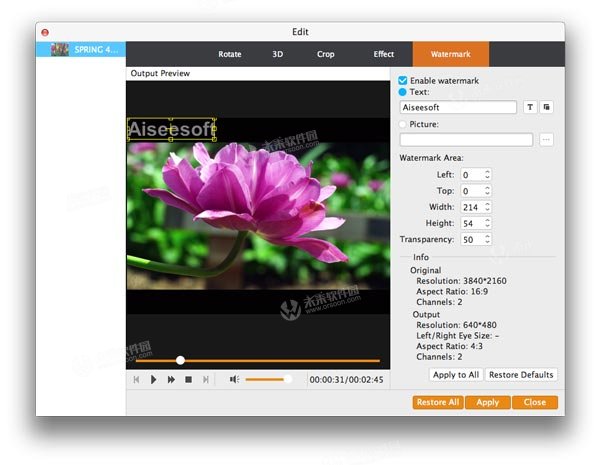
| 第3部分。(新增)如何在视频中添加外部字幕或音轨? |
4K Converter for Mac为您提供了为4K视频添加外部字幕和音轨的选项。您可以按照以下步骤执行此操作:
步骤1.在Mac上打开4K Converter软件。单击“添加文件”按钮将4K视频导入此程序。
步骤2.单击音轨选项以在视频中添加或删除外部音轨。单击“添加字幕”按钮将外部字幕添加到4K视频。
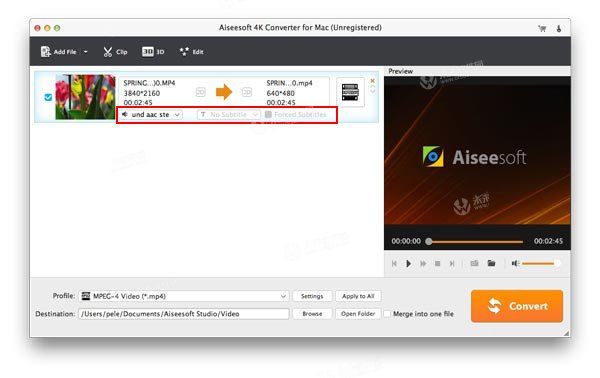
步骤3.选择合适的输出视频格式并保存视频文件。





